
يعد Xbox أحد أفضل أجهزة الألعاب المتاحة وهو بديل لأجهزة PlayStation. اكس بوكس تم تطوير وحدات التحكم بواسطة Microsoft. لديه حق الوصول إلى الألعاب الشعبية مثل Fortniteو GTA Vice City و Call of Duty و FIFA 20 و Resident Evil والعديد من الألعاب الأخرى. أفضل شيء في Xbox هو أنه سيسمح لك بلعب ألعاب Xbox على جهاز الكمبيوتر باستخدام اشتراك Xbox Game Pass. في هذا الدليل ، دعنا نرى كيفية تثبيت تطبيق Xbox على جهازك Windows 10 أجهزة كمبيوتر للوصول إلى Xbox Game Pass للكمبيوتر الشخصي.
ما هو Xbox Game Pass؟
Xbox Game Pass هي خدمة اشتراك تقدمها Microsoft. يكلف 9.99 دولارًا شهريًا لجهاز الكمبيوتر وحده. أو يمكنك شرائها كحزمة مع Game Pass Ultimate مقابل 14.99 دولارًا شهريًا والتي تشمل Xbox Live Gold و Game Pass لأجهزة الكمبيوتر وأجهزة Xbox One. باستخدام Xbox Game Pass ، يمكنك الوصول إلى أكثر من 100 لعبة عالية الجودة. يمكنك العثور على القائمة الكاملة لألعاب Xbox Game Pass على الموقع الرسمي. أيضًا باستخدام Xbox Game Pass ، يمكنك شراء ألعاب Xbox One الأخرى وتوفير 20٪. Xbox Game Pass هو ما يعادل Netflix للوصول إلى المحتويات عند الطلب.
يمكن تثبيت Xbox Game Pass على Windows 10 أيضًا. إذا كنت تحب الرسومات وطريقة اللعب وترغب في تشغيلها على جهاز الكمبيوتر الخاص بك ، فلنعرف كيف.
رابط مفيد: كيف قم بإلغاء اشتراك Xbox Game Pass [Full Guide]
كيفية تثبيت Xbox Games Pass Windows 10 أجهزة كمبيوتر
تأكد من تحديث جهاز الكمبيوتر الخاص بك إلى Windows 10 نظام تشغيل. إذا لم يتم تحديث نظام التشغيل إلى Windows 10. اعتبارًا من الآن ، يتوفر تطبيق Xbox Game Pass Beta لأجهزة الكمبيوتر التي تعمل بها Windows 10.
(1) افتح ال متجر مايكروسوفت على جهاز الكمبيوتر الخاص بك وابحث عن تطبيق Xbox أو تطبيق Xbox Game Pass Beta.
(2) انقر على احصل على أيقونة لتنزيل التطبيق وتثبيته.
(3) بمجرد تثبيت التطبيق ، افتح ملف اكس بوكس تطبيق تجريبي.
(4) اضغط على رمز الملف الشخصي في الجزء العلوي واختر تسجيل الدخول. قم بتسجيل الدخول باستخدام حساب Microsoft الخاص بك.

(5) اختر خطة الاشتراك التي تناسب متطلباتك. لمستخدمي الكمبيوتر الشخصي ، اختر أي شخص بين Game Pass Ultimate أو Game Pass للكمبيوتر الشخصي.
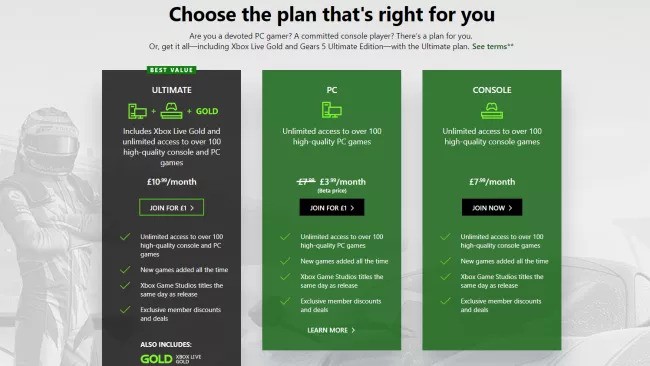
(6) تحقق من بيانات اعتماد Microsoft الخاصة بك إذا طُلب منك ذلك.
(7) بعد عملية التحقق ، تكون جاهزًا للوصول إلى لعبة Xbox على جهاز الكمبيوتر الخاص بك.
يمكنك أيضًا البحث عن الألعاب المتوفرة على Xbox Game Pass مباشرة على متجر Microsoft على جهاز الكمبيوتر الخاص بك. لكن العملية ليست مباشرة حيث لا يمكنك تصفية الألعاب التي يمكنك لعبها على جهاز كمبيوتر حيث تسرد جميع الألعاب التي يمكن تشغيلها على وحدات تحكم Xbox أيضًا.
أخطاء في Xbox Game Pass
نظرًا لأن تطبيق Xbox Game Pass هو إصدار تجريبي ، فقد تواجه بعض الأخطاء أثناء استخدام التطبيق. إذا واجهت أي تطبيق ، فقم بإلغاء تثبيت التطبيق وتثبيت التطبيق مرة أخرى. يمكنك الإبلاغ عن الخطأ في مركز تعليمات Microsoft أيضًا.
ستكون جميع اشتراكاتك وألعابك المدفوعة بأمان مع حساب Microsoft الخاص بك. لن يؤثر تطبيق Xbox Game Pass على اشتراكاتك.
هذه هي الطريقة التي يمكنك بها الوصول إلى ألعاب Xbox على جهاز الكمبيوتر. يعد Xbox Game Pass للكمبيوتر الشخصي طريقة جيدة للحصول على الإصدار التجريبي من اللعبة. ستتطلب بعض الألعاب مواصفات متقدمة على جهاز الكمبيوتر الخاص بك. تأكد من أن جهاز الكمبيوتر الخاص بك يلبي المتطلبات وإلا فلن تحصل على أفضل تجربة لعب.
هل أنت مستعد للعب ألعاب Xbox على جهاز الكمبيوتر الخاص بك؟ أي واحدة هي لعبة الكمبيوتر المفضلة لديك؟ اترك تعليق أدناه. اتبعنا Twitter و Facebook لمزيد من التحديثات.
